Affiche Ethereum avec Photoshop
Bienvenu dans ce nouveau tutoriel, pour ceux qui ne connaissent pas l’Ethereum ou ether c’est une crypto monnaie qui utilise la technologie de Block Chain en quelques sorte c’est une monnaie virtuel décentralisée.
Dans ce tutoriel nous allons apprendre comment réaliser le logo de cette dernière et le mettre en valeur dans une affiche avec des effets de lumière en utilisant Photoshop.
et voilà un aperçu du résultat final

Ressources utilisées dans le tuto
Brushes Grunge
Brushes fumée
Brushes étoile
Halo optique
Logo Ethereum (Eth)
Version de Photoshop utilisée : Adobe Photoshop CC 2017 mais compatible avec CC 2015, CC, et Photoshop Cs6 .
Niveau : Débutant
Temps requis : 15mn
Pour commencer le travail, ouvrez un nouveau document de 1600×1200 pixels , résolution 72Dpi Couleurs RVB8bits avec un fond gris #171717 .
Puis, ajoutez un nouveau calque (Ctrl+Shift+N), prenez l’outil pinceau (B), et dessinez des formes grunge en utilisant les brushes suivantes et une opacité de 27%.
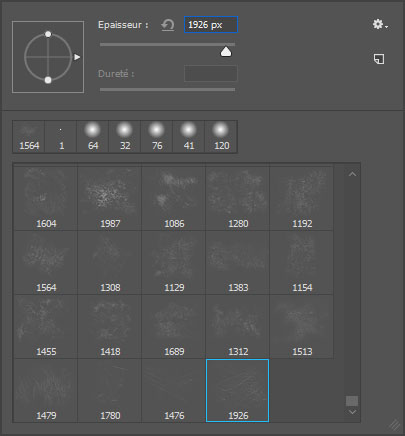
Faites la même chose dans un autre calque en utilisant les brushes fumée.
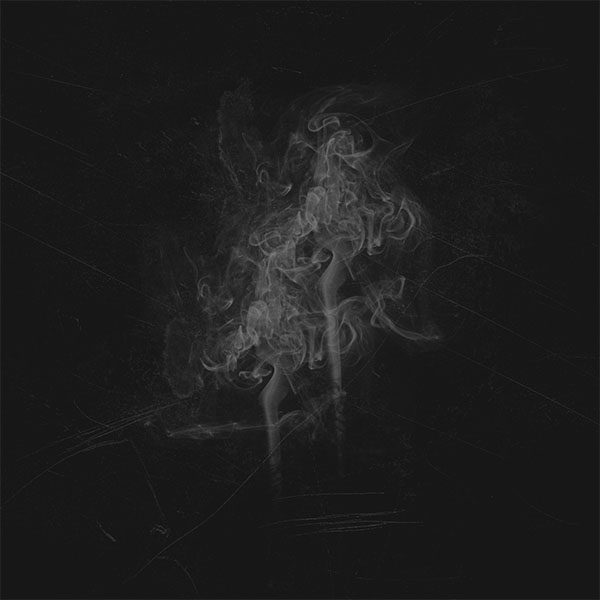
Ensuite, ajoutez un autre calque et dessinez quelques étoiles comme ceci
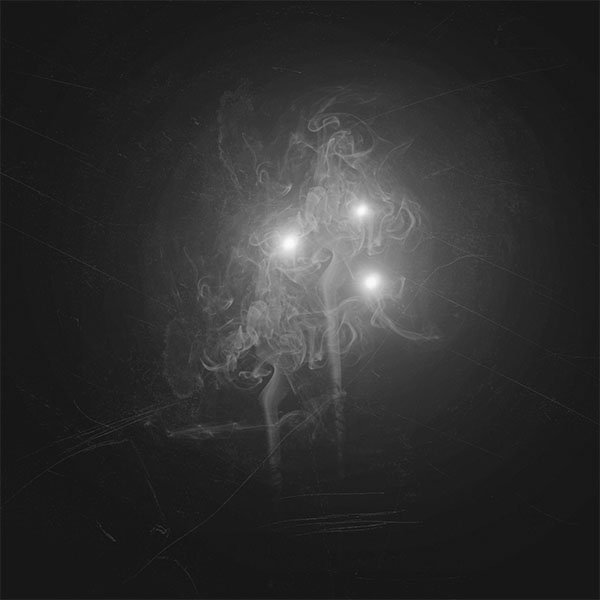
Maintenant, ouvrez un autre document de 1000×1000 pixels. Et dessinez un losange noir en utilisant l’outil plume (P) comme ceci.
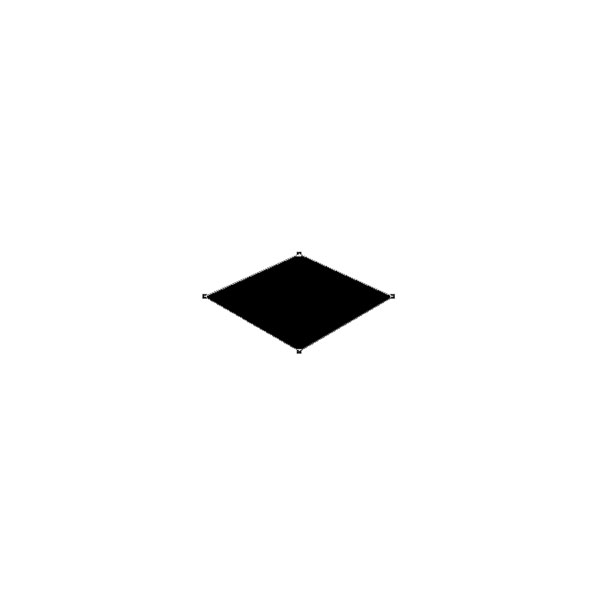
Puis, réduisez son opacité à 60% .

Après et de la même façon dessinez un triangle noir comme ceci.
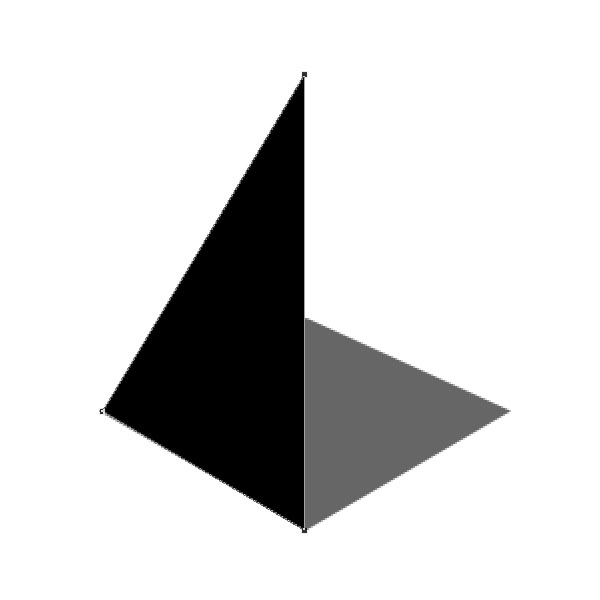
Puis, réduisez son opacité à 45% .
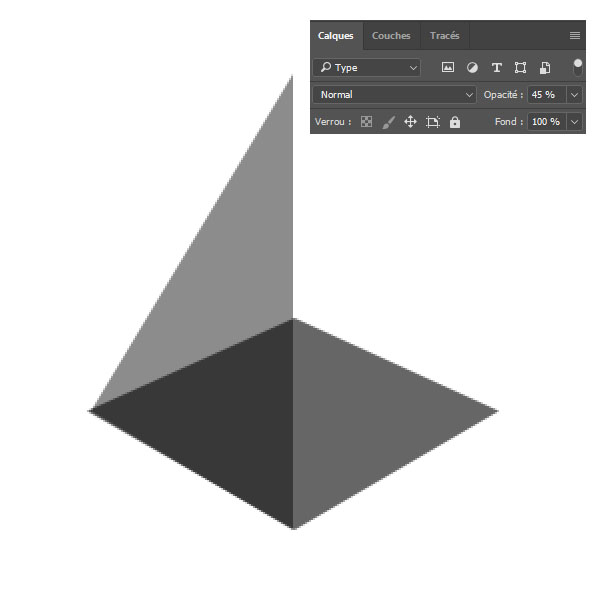
Maintenant, dupliquez le triangle que vous venez de dessiner et allez dans Menu > Edition > Transformation > Symétrie axe horizontal .
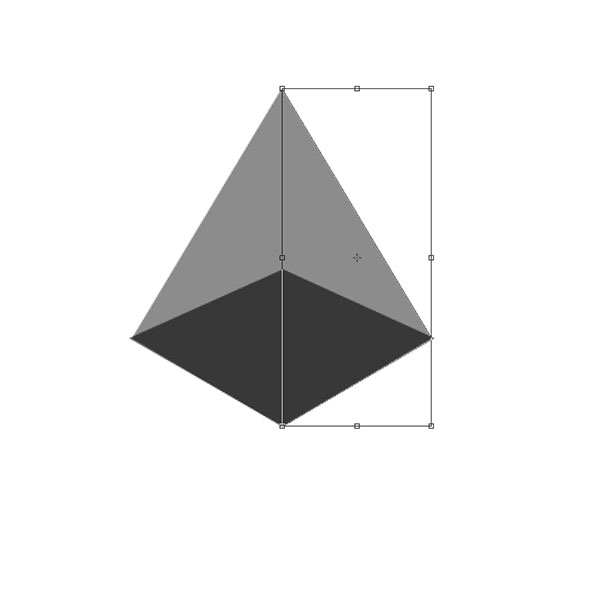
Puis, augmentez l’opacité à 85% afin d’obtenir l’effet suivant.
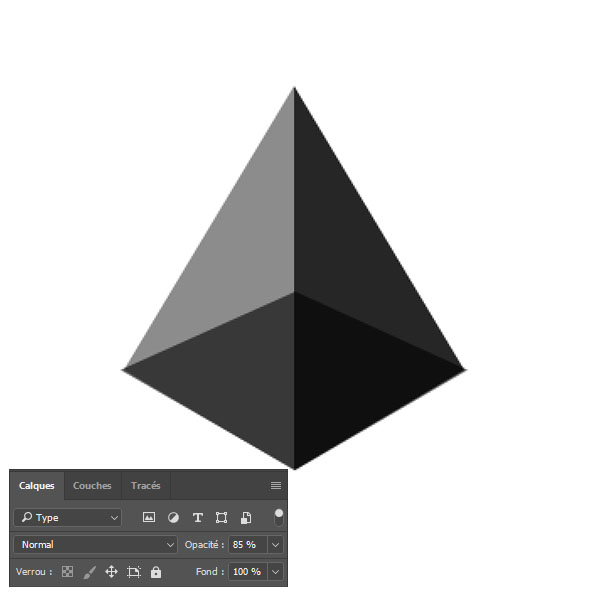
De la même façon que tout à l’heure dessinez un autre triangle noir en bas comme ceci.
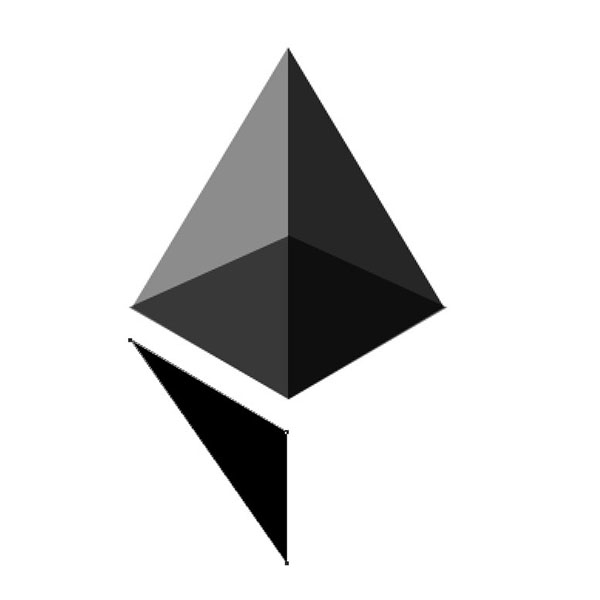
Puis, réduisez son opacité à 45% .
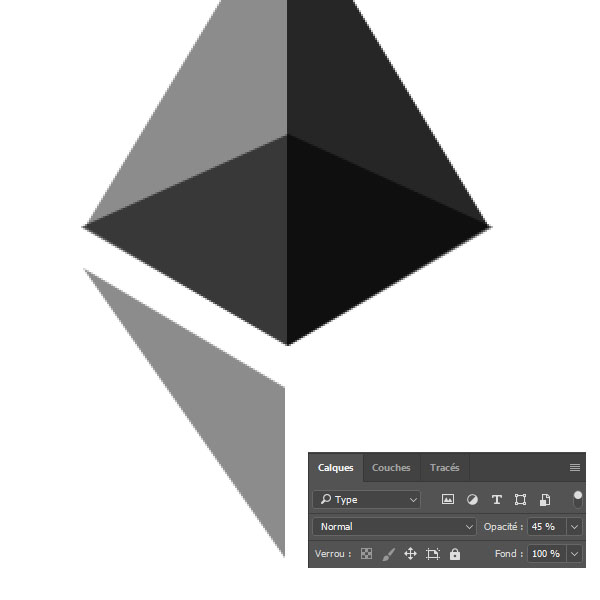
Maintenant, utilisez la méthode précédente pour inverser le triangle et augmentez son opacité à 80%.
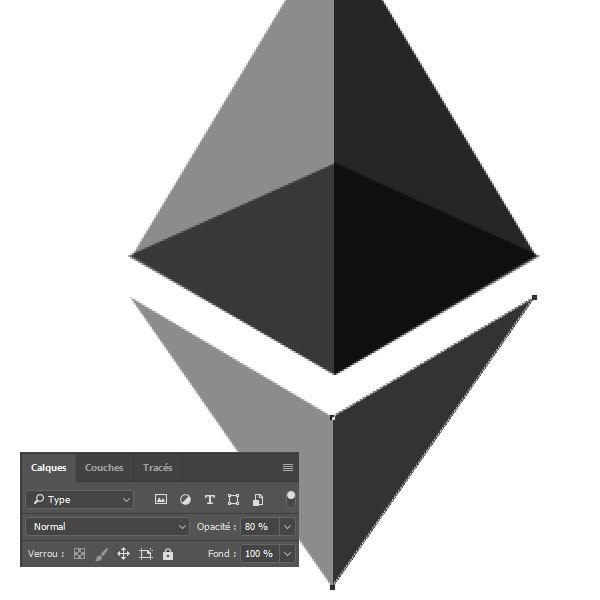
Et voilà le logo de l’Ethereum (eth) est prêt vous pouvez sauvegarder le fichier PSD. Sinon je vous propose de le télécharger directement par ici
Ensuite, importez le logo dans votre document et ajustez-le comme ceci.

Après, ajoutez un nouveau calque, et dessinez des formes rouges comme ceci.

Puis, réduisez son opacité à 10%.
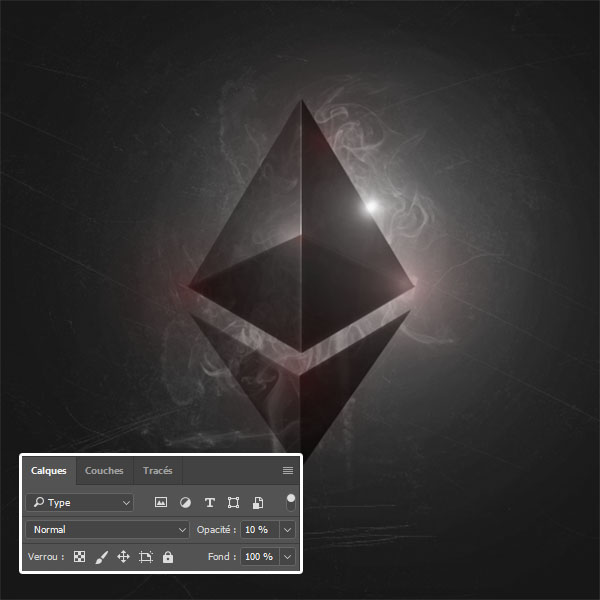
Ensuite, importez l’image du halo optique suivant dans votre document et ajustez-le comme ceci.
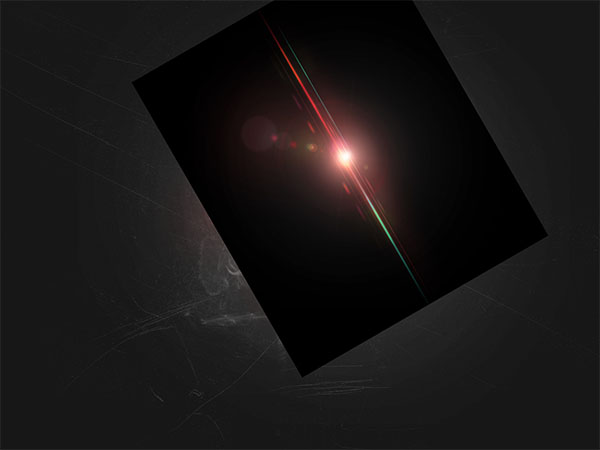
Après, changez son mode de fusion en Superposition .
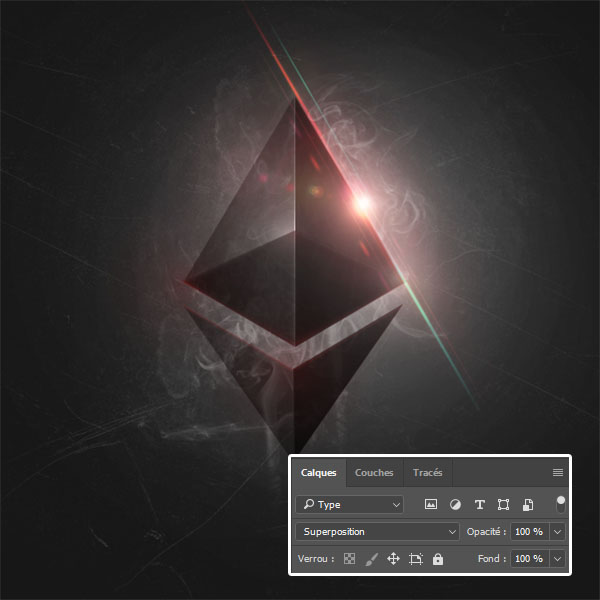
Maintenant, dupliquez le logo et le halo, réduisez sa taille et déplacez le vers la droite.

Faites la même chose pour l’autre côté.

Maintenant, ajoutez un calque de réglage correspondance de couleur en allant dans Menu > Filtre > Nouveau calque de réglage > Correspondance de couleur .
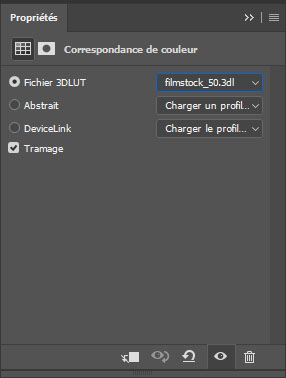

Puis, ajoutez un autre calque de réglage courbe.
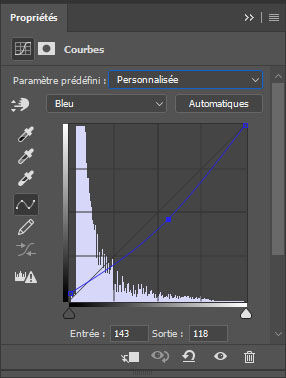

Et pour finir, ajoutez un texte en utilisant la police d’écriture « Roboto light » comme ceci.
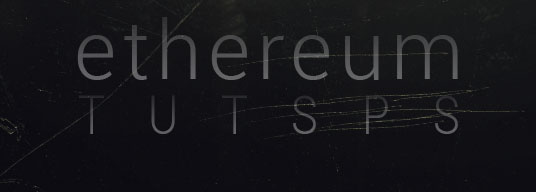
Et voilà le rendu final une authentique Affiche Ethereum avec Photoshop







































Superbe rendu. Merci pour le partage.
Merci beaucoup claude